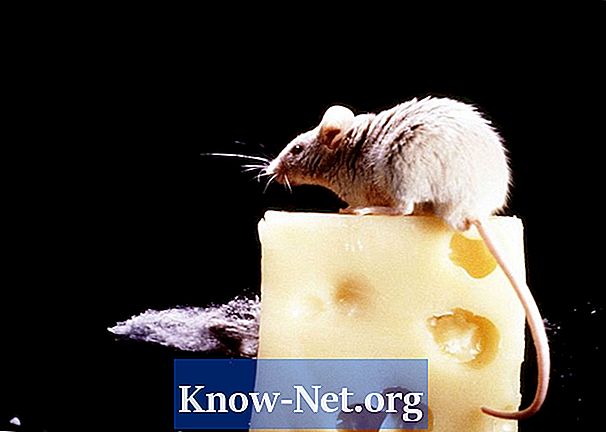Isi
Meskipun Photoshop tidak memiliki kuas atau alat yang secara otomatis membuat spiral, dengan filter "Twist" Anda dapat membuat efek spiral yang mudah dan cepat. Tutorial ini mengajarkan Anda cara menggunakan filter ini untuk membuat spiral sederhana. Setelah Anda memahami dasar-dasarnya, Anda dapat menggunakan efek yang sama ini untuk membuat desain spiral yang lebih maju.
Instruksi

-
Buka dokumen persegi baru di Photoshop, misalnya, 500 piksel kali 500 piksel. Ukuran tidak masalah, tetapi harus berbentuk bujur sangkar jika Anda ingin spiral menjadi lingkaran yang sempurna.
.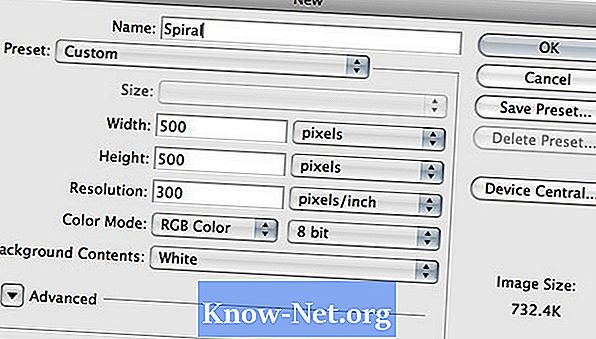
-
Menggunakan alat "Rectangular Marquee", pilih setengah dari persegi. Isi kotak dengan warna hitam. Hapus centang pilihan dengan menekan "Command + D" pada Mac atau "Ctrl + D" pada PC.
.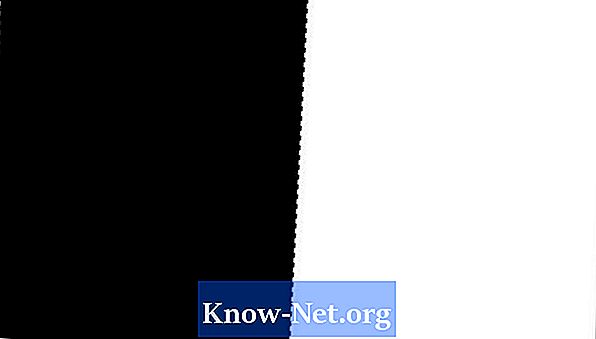
-
Pilih "Filter> Distort> Twirl ..." Atur sudut belokan dengan menggerakkan kursor ke atas dan ke bawah. Catatan: Angka negatif akan menyebabkan spiral berputar ke kiri.
Ketika Anda memiliki awal spiral, ulangi spiral dengan menekan "Command + F" atau "Ctrl + F" hingga Anda mendapatkan jumlah spiral yang diinginkan di dalam. Abaikan bagian luar spiral.
.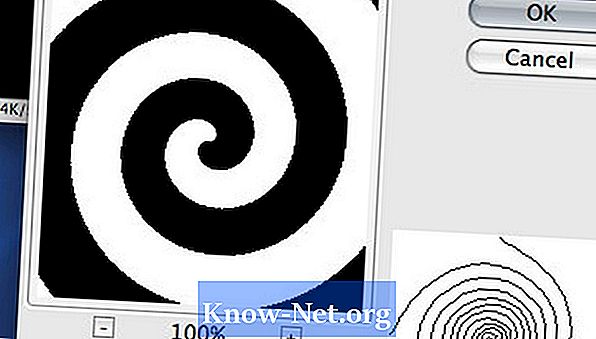
-
Pilih alat "Elliptical Marquee" (Ellipse). Klik pusat lingkaran. Tahan tombol "Shift + Command" atau "Shift + Ctrl" dan seret lingkaran pusat yang sempurna untuk memilih bagian spiral yang ingin Anda pertahankan. Salin atau potong spiral.
.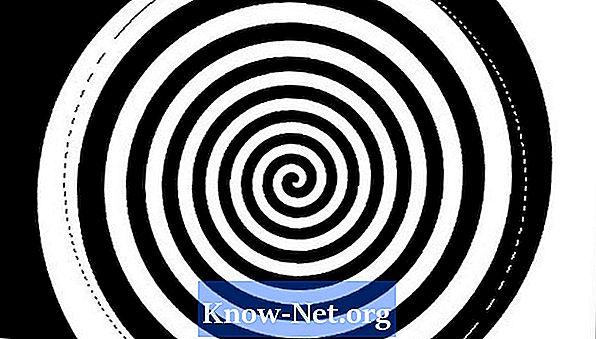
-
Buka dokumen baru. Ukuran standar adalah ukuran spiral. Tempelkan spiral pada dokumen baru.
.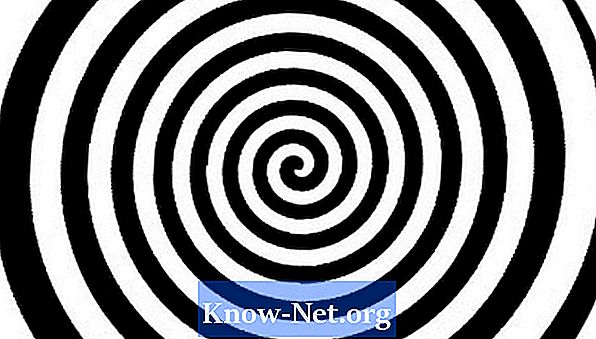
Apa yang kamu butuhkan
- Adobe Photoshop 7 atau lebih baru